计算机常见故障诊断与排除
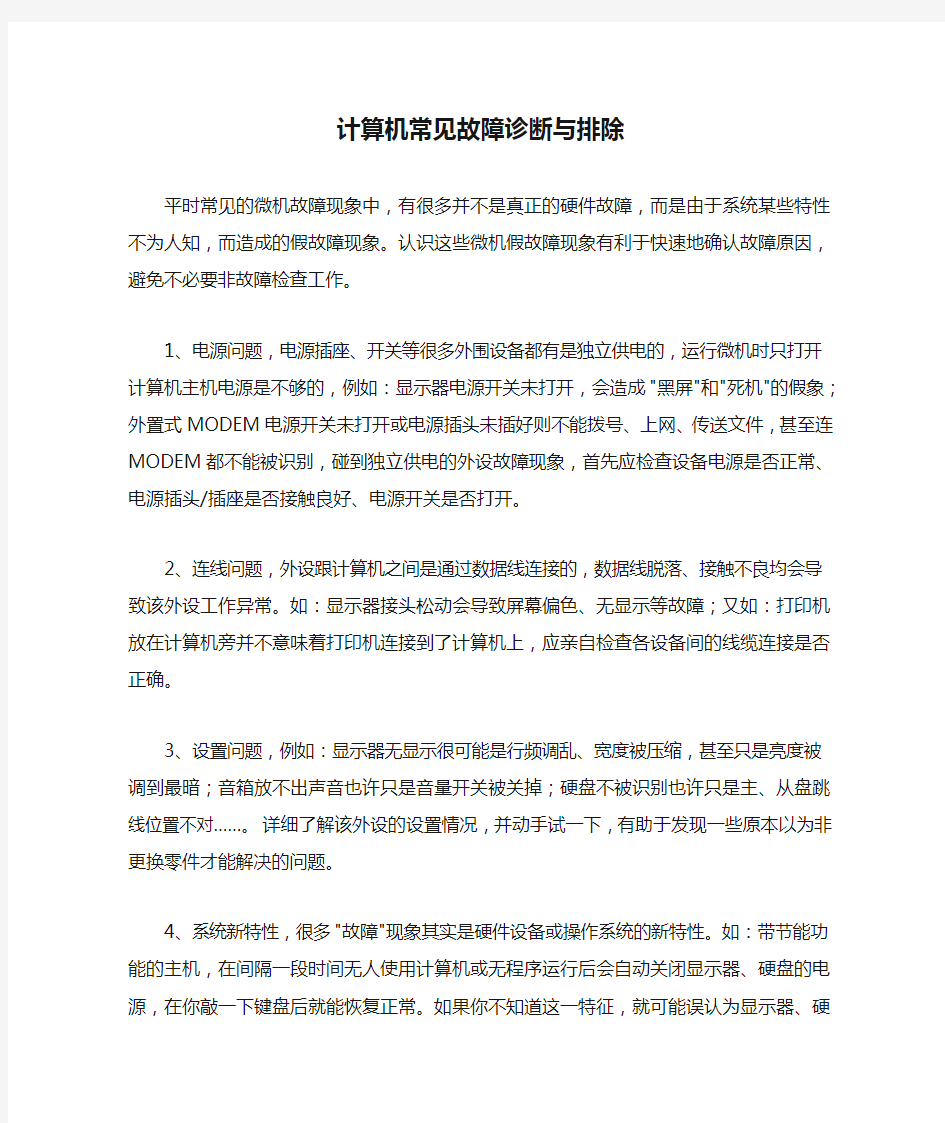
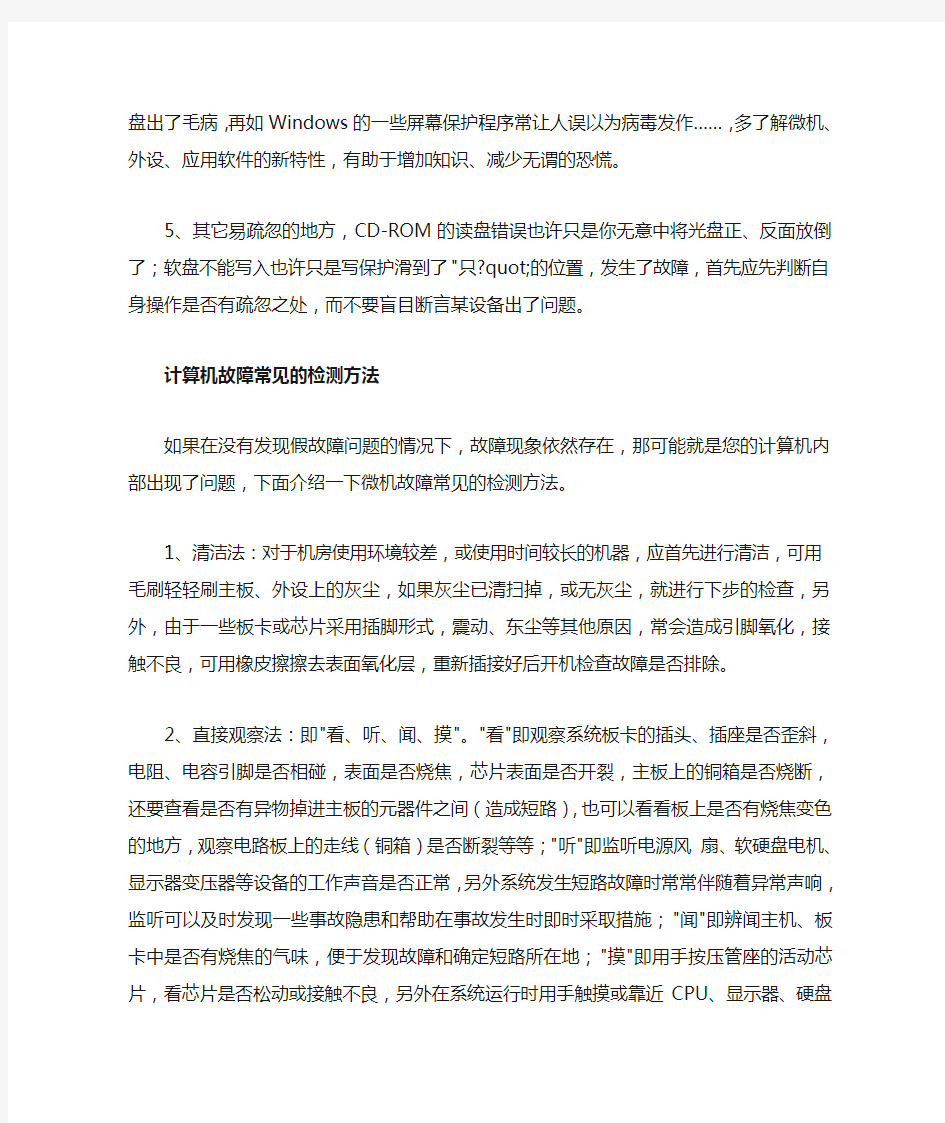
计算机常见故障诊断与排除
平时常见的微机故障现象中,有很多并不是真正的硬件故障,而是由于系统某些特性不为人知,而造成的假故障现象。认识这些微机假故障现象有利于快速地确认故障原因,避免不必要非故障检查工作。
1、电源问题,电源插座、开关等很多外围设备都有是独立供电的,运行微机时只打开计算机主机电源是不够的,例如:显示器电源开关未打开,会造成"黑屏"和"死机"的假象;外置式MODEM电源开关未打开或电源插头未插好则不能拨号、上网、传送文件,甚至连MODEM都不能被识别,碰到独立供电的外设故障现象,首先应检查设备电源是否正常、电源插头/插座是否接触良好、电源开关是否打开。
2、连线问题,外设跟计算机之间是通过数据线连接的,数据线脱落、接触不良均会导致该外设工作异常。如:显示器接头松动会导致屏幕偏色、无显示等故障;又如:打印机放在计算机旁并不意味着打印机连接到了计算机上,应亲自检查各设备间的线缆连接是否正确。
3、设置问题,例如:显示器无显示很可能是行频调乱、宽度被压缩,甚至只是亮度被调到最暗;音箱放不出声音也许只是音量开关被关掉;硬盘不被识别也许只是主、从盘跳线位置不对……。详细了解该外设的设置情况,并动手试一下,有助于发现一些原本以为非更换零件才能解决的问题。
4、系统新特性,很多"故障"现象其实是硬件设备或操作系统的新特性。如:带节能功能的主机,在间隔一段时间无人使用计算机或无程序运行后会自动关闭显示器、硬盘的电源,在你敲一下键盘后就能恢复正常。如果你不知道这一特征,就可能误认为显示器、硬盘出了毛病,再如Windows的一些屏幕保护程序常让人误以为病毒发作……,多了解微机、外设、应用软件的新特性,有助于增加知识、减少无谓的恐慌。
5、其它易疏忽的地方,CD-ROM的读盘错误也许只是你无意中将光盘正、反面放倒了;软盘不能写入也许只是写保护滑到了"只?quot;的位置,发生了故障,首先应先判断自身操作是否有疏忽之处,而不要盲目断言某设备出了问题。
计算机故障常见的检测方法
如果在没有发现假故障问题的情况下,故障现象依然存在,那可能就是您的计算机内部出现了问题,下面介绍一下微机故障常见的检测方法。
1、清洁法:对于机房使用环境较差,或使用时间较长的机器,应首先进行清洁,可用毛刷轻轻刷主板、外设上的灰尘,如果灰尘已清扫掉,或无灰尘,就进行下步的检查,另外,由于一些板卡或芯片采用插脚形式,震动、东尘等其他原因,常会造成引脚氧化,接触不良,可用橡皮擦擦去表面氧化层,重新插接好后开机检查故障是否排除。
2、直接观察法:即"看、听、闻、摸"。"看"即观察系统板卡的插
头、插座是否歪斜,电阻、电容引脚是否相碰,表面是否烧焦,芯片表面是否开裂,主板上的铜箱是否烧断,还要查看是否有异物掉进主板的元器件之间(造成短路),也可以看看板上是否有烧焦变色的地方,观察电路板上的走线(铜箱)是否断裂等等;"听"即监听电源风扇、软硬盘电机、显示器变压器等设备的工作声音是否正常,另外系统发生短路故障时常常伴随着异常声响,监听可以及时发现一些事故隐患和帮助在事故发生时即时采取措施;"闻"即辨闻主机、板卡中是否有烧焦的气味,便于发现故障和确定短路所在地;"摸"即用手按压管座的活动芯片,看芯片是否松动或接触不良,另外在系统运行时用手触摸或靠近CPU、显示器、硬盘等设备的外壳根据其温度可以判断设备运行是否正常,用手触摸一些芯片的表面,如果发烫,则为该芯片损坏。
3、拨插法,PC机(PC机就是个人计算机的意思,现在一般是指微型计算机,是数量最多的计算机类型。)系统产生故障的原因很多,主板自身故障、I/O总线故障、各种插卡故障均可导致系统运行不正常,采用拨插维修法是确定故障在主板或I/O设备的简捷方法,该方法就是关机将插件板逐块拨出,每拨出一块板就开机观察机器运行状态,一旦拨出某块后主板运行正常,那么故障原因就是该插件板故障或相应I/O总线插槽及负载电路故障。若拨出所有插件板后系统启动仍不正常,则故障很可能就在主板上。拨插法的另一含义是:一些芯片、板卡与插槽接触不良,将这些芯片、板卡拨出后在重新正确插入可以解决因安装接触不当引起的微机部件故障。
4、交换法,将同型号插件板,总线方式一致、功能相同的插件板或芯片相互交换,根据故障现象的变化情况判断故障所在。此法多用于易拨插的维修环境,例如内存自检出错,可交换相同的内存芯片或内存条来判断故障部位,无故障芯片之间进行交换,故障现象依旧,若交换后故障现象变化,则说明交换的芯片中有一块是坏的,可进一步通过逐块交换面确定部位。如果能找到相同的微机部件或外设,使用交换法可以快速判定是否是元件本身的质量问题。交换法也可以用于以下情况:没有相同的微机部件或外设,但有相同类型的微机主机,则可以把微机部件或外设插接到该主机上判断其是否正常。
5、比较法,运行两台或多台相同或相类似的微机,根据正常微机与故障微机在执行相同操作时的不同表现可以初步判断故障产生的部位。
6、振动敲击法,用手指轻轻敲击机箱外壳,有可能解决因接触不良或虚焊造成的故障问题,然后可进一步检查故障点的位置排除之。
7、升温降温法,人为升高微机运行环境的温度,可以检验微机各部件(尤其是CPU)的耐高温情况,因而及早发现事故隐患。人为降低微机运行环境的温度,如果微机的故障出现率大为减少,说明故障出在高温或不能耐高温的部件中,此举可以帮助缩小故障诊断范围。事实上,升温降温法是采用的是故障促发原理,以制造故障出现的条件来促使故障频繁出现以观察和判断故障所在的位置。
12计算机故障诊断与排除(题目与答案)
一、填空题 1、开机顺序:先外设后主机;关机顺序:先主机后外设。 二、简答题 1、计算机故障的种类及产生原因 计算机在使用过程中,由于人为因素、使用环境(包括温度、湿度、电源和清洁)、硬件本身质量不佳、计算机病毒等都会给计算机的正常运行带来很大的影响。计算机故障主要分为硬件故障和软件故障两大类,在处理故障时,需要判断是软件故障还是硬件故障。 下面就引起计算机发生故障的各种原因进行分析。 (1)硬件本身质量不佳 粗糙的生产工艺、劣质的制作材料、非标准的规格尺寸等都是引发故障的隐藏因素。由此常常导致板卡上元件焊点的虚焊与脱焊、插接件之间接触不良、连接导线短路断路等故障。 (2)人为因素影响 操作人员的使用不当,如带电插拔设备、设备之间错误的插接方式、不正确的 BIOS参数设置等均可导致硬件。 (3)温度影响 计算机对工作环境温度有一定要求,温度不能太高也不能太低,温度过高,计算机的散热不良,会影响机体部件的正常工作,会造成电路器件散热不良甚至烧毁;温度过低,也会造成器件失效和机械部分运转不正常,而且磁盘驱动器的读写易出现错误。计算机工作环境的较适宜的温度为10~30℃。通常计算机机房应安装空调设备,以使计算机在规定的温度范围内正常工作。 (4)湿度的影响 空气的湿度与温度有关,在绝对湿度不变的情况下,相对湿度随温度升高而降低,随温度降低而升高。在相对湿度保持不变的情况下,温度越高,对设备的影响越大,这是因为水蒸气压力随温度开高而增大,水分子易于进入材料内部。计算机工作环境的湿度也须控制在一定范围内,通常在40%~70%较为适宜。湿度太高,容易造成漏电;湿度太低,又会造成静电荷的聚集,静电放电很容易导致存储器里的数据被抹除或电路芯片被烧毁。 (5)震动对计算机的影响 计算机不能在经常震动的环境中工作,计算机磁盘驱动器中的磁头和磁盘在工作中的距离是非常精密的,稍为强烈的震动即会损坏磁头和
计算机硬件常见故障排除及解决方法
计算机硬件常见故障排除及解决方法 1.CPU常见故障排除 常见的CPU故障大致有以下几种:散热故障、重启故障、黑屏故障及超频故障。由于CPU 本身出现故障的几率非常小,所以大部分故障都是因为用户粗心大意造成的。 1.CPU针脚接触不良导致电脑无法启动 2.CPU高温引起的死机或重启(风扇及硅胶或本身损坏) 3.CPU超屏引起显示器黑屏 4.夏日里灰尘引发的死机故障 2.主板常见故障排除 电脑主板产生故障的原因,一般有三个方面:一是元器件质量引起的故障。这种故障在一些劣质的板子上比较常见,主是指主板的某个元器件因本身质量问题而损坏,导致主板的某部分功能无法正常使用,系统无法正常启动,自检过程中报错等现象。 1.电容爆奖在一些劣质主板上是常有的事情 2.是环境引发的故障。因外界环境引起的故障,一般是指人们在未知的情况下或不可预测、不可抗拒的情况下引起的。如雷击、市电供电不稳定,它可能会直接损坏主板,这种情况下人们一般都没有办法预防;外界环境引起的另外一种情况,就是因温度、湿度和灰尘等引起的故障。这种情况表现出来的症状有:经常死机、重启或有时能开机有时又不能开机等,从而造成机器的性能不稳定。 3.人为故障。有些朋友,电脑操作方面的知识懂得较少,在操作时不注意操作规范及安全,这样对电脑的有些部件将会造成损伤。如带电插拔设备及板卡,安装设备及板卡时用力过度,造成设备接口、芯片和板卡等损伤或变形,从而引发故障。 4.开机无显示的故障处理。一般认为,开机无显示故障是硬件引起,这种看法有一定的片面性。在检修这类故障的时候,我们一般还是应该先从软故障的角度入手解决问题。开机时,若电源指示灯没有亮,一般应该怀疑外接电源没有接好或电源有问题。若开机电源指示灯亮但无显示,这种情况一般应按以下的顺序去排查故障: 一是通过主板的跳线(一般在CMOS的电池旁边)清除主板上CMOS原有的设置再开机。 二是重新安装CPU后再开机。 三将电脑硬件组成最小系统后再开机。 经过以上三个步骤后,若开机还是没有显示,这时可以在最小系统中拔掉内存。若开机报警,则说明主板应该没有太大的问题。故障的怀疑重点应该放在其他设备上。若在拔掉内存后开机不报警,一般来说,故障可能出在主板上。维修或更换 开机有显示但自检无法通过的故障处理。开机有显示但自检无法通过,这类故障一般都会有错误提示信息。我们在排除这类故障时,主要是根据该提示信息,找出故障点。但这类故障一般是因为主板的某个部件损坏引起,多数应该属于硬故障,但也不排除软故障引起的可能。针对软故障的排查,我们可以依照以下的顺序进行: ①.主板温控失常引发主板“假死” 故障分析:由于现在CPU发热量非常大,所以许多主板都提供了严格的温度监控和保护装置。一般CPU温度过高,或主板上的温度监控系统出现故障,主板就会自动进入保护状态。拒绝加电启动,或报警提示。上述例子就是由于主板温度监控线脱落,导致主板自动进入保护状态,拒绝加电。所以当你的主板无法正常启动或报警时,先检查下主板的温度监控装置
计算机常见故障诊断与排除
计算机常见故障诊断与排除 平时常见的微机故障现象中,有很多并不是真正的硬件故障,而是由于系统某些特性不为人知,而造成的假故障现象。认识这些微机假故障现象有利于快速地确认故障原因,避免不必要非故障检查工作。 1、电源问题,电源插座、开关等很多外围设备都有是独立供电的,运行微机时只打开计算机主机电源是不够的,例如:显示器电源开关未打开,会造成"黑屏"和"死机"的假象;外置式MODEM电源开关未打开或电源插头未插好则不能拨号、上网、传送文件,甚至连MODEM都不能被识别,碰到独立供电的外设故障现象,首先应检查设备电源是否正常、电源插头/插座是否接触良好、电源开关是否打开。 2、连线问题,外设跟计算机之间是通过数据线连接的,数据线脱落、接触不良均会导致该外设工作异常。如:显示器接头松动会导致屏幕偏色、无显示等故障;又如:打印机放在计算机旁并不意味着打印机连接到了计算机上,应亲自检查各设备间的线缆连接是否正确。 3、设置问题,例如:显示器无显示很可能是行频调乱、宽度被压缩,甚至只是亮度被调到最暗;音箱放不出声音也许只是音量开关被关掉;硬盘不被识别也许只是主、从盘跳线位置不对……。详细了解该外设的设置情况,并动手试一下,有助于发现一些原本以为非更换零件才能解决的问题。
4、系统新特性,很多"故障"现象其实是硬件设备或操作系统的新特性。如:带节能功能的主机,在间隔一段时间无人使用计算机或无程序运行后会自动关闭显示器、硬盘的电源,在你敲一下键盘后就能恢复正常。如果你不知道这一特征,就可能误认为显示器、硬盘出了毛病,再如Windows的一些屏幕保护程序常让人误以为病毒发作……,多了解微机、外设、应用软件的新特性,有助于增加知识、减少无谓的恐慌。 5、其它易疏忽的地方,CD-ROM的读盘错误也许只是你无意中将光盘正、反面放倒了;软盘不能写入也许只是写保护滑到了"只?quot;的位置,发生了故障,首先应先判断自身操作是否有疏忽之处,而不要盲目断言某设备出了问题。 计算机故障常见的检测方法 如果在没有发现假故障问题的情况下,故障现象依然存在,那可能就是您的计算机内部出现了问题,下面介绍一下微机故障常见的检测方法。 1、清洁法:对于机房使用环境较差,或使用时间较长的机器,应首先进行清洁,可用毛刷轻轻刷主板、外设上的灰尘,如果灰尘已清扫掉,或无灰尘,就进行下步的检查,另外,由于一些板卡或芯片采用插脚形式,震动、东尘等其他原因,常会造成引脚氧化,接触不良,可用橡皮擦擦去表面氧化层,重新插接好后开机检查故障是否排除。 2、直接观察法:即"看、听、闻、摸"。"看"即观察系统板卡的插
模块五计算机故障诊断与排除 测试题
《计算机组装与维修》 模块五计算机故障诊断与排除测试题 一、单项选择题 1、触摸计算机部件是否有烫手的感觉,需要提前()。 A、用水洗干净手 B、放掉身上的静电 C、戴上手套 D、在地上洒水降温 答案:B 2、计算机日常使用中,()以上的故障为软件原因导致的“软故障”。 A、20% B、40% C、90% D、80% 答案:D 3、硬件最小系统的组成不包括:()。 A、CPU B、主板 C、内存 D、键盘 答案:D 4、计算机屏幕上出现提示“CMOS checksum error——Defaults Loaded”,改成默认设置后计算机能够正常启动,但重启还是出现提示。这一现象出现的原因是()。 A、COMS电池电量不足 B、CMOS设置故障 C、操作系统故障 D、内存故障 答案:A 5、计算机在自检阶段停止,无法继续开机。这一故障现象的原因是()。 A、CMOS设置故障 B、内存故障 C、硬盘故障 D、显卡故障 答案:A 6、计算机开机自检通过,但无法进入系统,在启动画面处停止。这一故障现象的原因是()。 A、内存故障 B、显卡故障 C、操作系统故障 D、电源故障 答案:C 7、计算机开机自检通过,但无法进入系统,在启动画面处停止。如何可以进入系统()。 A、按F2键进入安全模式 B、按F8键进入安全模式 C、重新启动计算机 D、重新插拔内存条 答案:B 8、设备管理器中的设备有“!”显示,原因是( ). A、驱动程序出现了错误 B、该硬件设备缺失 C、硬件设备损坏
D、该硬件设备与主板连接不正确 答案:A 9、计算机开机屏幕没有显示,有报警声,可能的原因是:()。 A、硬盘损坏 B、内存条接触不良或损坏 C、显卡损坏 D、电源损坏 答案:B 10、计算机重装系统后,在设备管理器中有很多黄色的问号和叹号,原因是()。 A、系统过时了 B、硬盘坏了 C、显示器坏了 C、驱动程序没有装好 答案:D 11、计算机开机时一直停留在启动画面,硬盘不断发出“咔、咔”的响声,原因是(). A硬盘出了问题 B、主板供电不稳 C、内存问题 D、CPU工作不稳定 答案:A 12、计算机刚开始工作时运行正常,运行时间稍长后便有花屏现象出现,可能的原因是()。 A、内存问题 B、硬盘问题 C、内存问题 D、电源问题 答案:C 13、安装完的Windows XP系统启动时有声音,但是在任务栏上却找不到小喇叭图标,原因是( ). A、声卡驱动没有装好 B、声卡损坏 C、声卡驱动程序与主板不支持 D、没有将控制面板中的音量图标放入任务栏中 答案:D 二、多项选择题 1、计算机在进行检修前,首先要做的事情就是观察,其中包括:()。 A、对计算机所表现的特征、显示内容的观察 B、对计算机内部环境的观察 C、对计算机软硬件配置的观察 D、对计算机周围环境的观察 答案:ABCD 2、检修计算机前关于对计算机内部环境的观察,包括:()。 A、计算机内部灰尘是否太多 B、各部件的连接是否正确
计算机故障诊断与排除
?实训五计算机故障诊断与排除 一、实训目的: 1、了解计算机故障种类及原因 2、掌握软、硬件故障的查找方法 3、能排除计算机常见故障 二、实训内容: 1、计算机日常维护 (1) 环境要求 (2) 日常维护办法 (3) 台式机保养 (4) 笔记本保养 2、计算机故障种类 (1) 硬件故障种类 (2) 软件故障种类 3、计算机故障处理的一般步骤(简述诊断原则) 4、计算机常见故障及排除 实例1: 现象:一台品牌机,操作系统为Windows XP。头一天用的还好好的,第二天早晨一开机,听到的不是平时“嘀”的一声,而是“嘀嘀嘀”响个不停,显示器也没有图像显示。很明显,是内存有问题。 诊断: 解决方案: 实例2: 现象:某一机器最近接连出现问题,每次开机自检时总是出现相同的错误提示:Floppy disk(S) fail (40) CMOS checksum error-Defaults loaded Press F1 continue , Del to enter set up 诊断: 解决方案: 实例3: 现象:一打开电源,电脑就自动开机。 诊断: 解决方案: 实例4: 现象:安装显卡驱动时老失败,导致显示器没有反应。 诊断: 解决方案:
实例5: 现象:启动电脑时黑屏现象 诊断: 解决方案: 实例6: 现象:在Windows中,显示器所显示的颜色不正常。 诊断: 解决方案: 实例7 现象:显示器花屏,看不清字迹 诊断: 解决方案: 实例8 现象:电脑经常出现“非法操作”提示,通过查毒、重装系统都不能解决问题。 诊断: 解决方案: 实例9 现象:一台电脑平时工作正常,但在运行一些游戏软件及制图软件时,经常出现错误,甚至发生死机现象。 诊断: 解决方案: 实例10 现象:在使用NVIDIA GeForce FX这类高端显卡时,显卡工作不稳定。 诊断: 解决方案: 实例11 现象:一台新装的电脑,在试机时刚出现自检画面就自动关闭了。 诊断: 解决方案: 实例12 现象:一台原本工作正常的电脑,不知什么原因,每次开机后的一段时 间运行非常流畅,但过了一段时间之后,反应就变得异常迟钝了。 诊断: 解决方案: 4、简述自己在使用计算机过程中曾经遇到的故障,并介绍解决方案。
台式电脑的常见故障及处理方法
台式电脑的常见故障及处理方法
一、CPU的常见故障及处理方法 故障一:CPU温度过高导致经常死机 故障现象:电脑在启动后,运行一段时间就会慢下来,而且经常出现无故死机和自动重启的形象。 处理方法:在排除了病毒和使用不当的原因后,应检查一下CPU和内存。CPU的性能是引起死机的一个常见的原因,如果CPU的温度过高就会引起死机或自动重启的现象,可考虑更换一个优质的散热风扇解决CPU工作时温度过高的情况。故障二:导热硅胶造成CPU温度升高 故障现象:为了CPU更好地散热,在芯片表面和散热片之间涂了很多硅胶,可是CPU的温度没有降低反而升高了。 硅胶的作用是提升散热效果,正确的方法是在CPU芯片表面薄薄地涂一层,基本能覆盖芯片即可。如果涂的过多,反而不利于热量传导。而且硅胶很容易吸附灰尘,硅胶与灰尘的混合物会大大影响散热效果。 注意:如果硅胶涂抹得过多,从芯片和散热片之间被挤出,会有烧毁主板的危险。因为硅胶中含有少量导电的物质,容易引起线路短路。 故障三:开机工作时,机箱内发出“嚓嚓”的碰撞声,时有时无。 故障现象:从现象分析,应该是CPU的散热风扇在转动过程中碰到了机箱中的数据线。打开机箱,将机箱中的电源线和数据线进行整理,并且用扎带或卡子将数据线,电源线分组扎在一起,不要碰到CPU的风扇。 故障四:CPU超频导致蓝屏 故障现象:CPU超频后使用,在Winds操作系统中经常出现蓝屏现象,无法正常关闭程序,只能重启电脑。 处理方法:蓝屏现象一般在CPU执行比较繁重的任务时出现,例如,运行大型的3D游戏,处理非常大的图像和影像等。并不是CPU的负荷一大就出现蓝屏,这通常无规律可循,但解决此问题的关键在于散热,首先应检查风扇和CPU的表面温度和散热风扇的转数,并检查风扇和CPU的接触是否良好。如果仍不能达到散热的要求,就需要更换更大功率的散热风扇,甚至水冷设备。如果还是不行,将CPU的工作频率恢复为正常值就行。 故障五:CPU超频导致黑屏故障 故障现象:CPU超频后,开机后无任何响应,屏幕一片漆黑,显示器进入节能模式,硬盘灯也不闪烁。 处理方法:经过分析和细致检查,排除硬件毁坏的可能,应该是CPU无法超频的原因。此时,可以试试提高CPU电压的方法,如果不行就需要考录更换一块超频能力较强的主板或将CPU恢复到正常的频率。 二、主板的常见故障及处理方法 故障一:系统时钟经常变慢 故障现象:电脑时钟出现变慢现象,经过校正,但过不久有会变慢。处理方法:出现时钟变慢的情况,大多数是主板上CMOS电池电量不足造成的。如果换电池
台式电脑常见故障维修大全
常见故障检修 01:主板故障 02:显卡故障 03:声卡故障 04:硬盘故障 05:内存故障 06:光驱故障 07:鼠标故障 08:键盘故障 09:MODEM故障 10:打印机故障 11:显示器故障 12:刻录机故障 13:扫描仪故障 14:显示器抖动的原因 15:疑难BIOS设置 16:电脑重启故障 17:解决CPU占用率过高问题 18:硬盘坏道的发现与修复 19:网页恶意代码的手工处理 20:集成声卡常见故障及解决 21:USB存储设备无法识别 22:黑屏故障 23:WINDOWS蓝屏代码速查表 24:WINDOWS错误代码大全 25:BIOS自检与开机故障问题 下面是相关的故障速查与解决问题 电脑出现的故障原因扑朔迷离,让人难以捉摸。并且由于Windows操作系统的组件相对复杂,电脑一旦出现故障,对于普通用户来说,想要准确地找出其故障的原因几乎是不可能的。那么是否是说我们如果遇到电脑故障的时候,就完全束手无策了呢?其实并非如此,使电脑产生故障的原因虽然有很多,但是,只要我们细心观察,认真总结,我们还是可以掌握一些电脑故障的规律和处理办法的。在本期的小册子中,我们就将一些最为常见也是最为典型的电脑故障的诊断、维护方法展示给你,通过它,你就会发现——解决电脑故障方法就在你的身边,简单,但有效! 一、主板 主板是整个电脑的关键部件,在电脑起着至关重要的作用。如果主板产生故障将会影响到整个PC机系统的工作。下面,我们就一起来看看主板在使用过程中最常见的故障有哪些。
常见故障一:开机无显示 电脑开机无显示,首先我们要检查的就是是BIOS。主板的BIOS中储存着重要的硬件数据,同时BIOS也是主板中比较脆弱的部分,极易受到破坏,一旦受损就会导致系统无法运行,出现此类故障一般是因为主板BIOS被CIH病毒破坏造成(当然也不排除主板本身故障导致系统无法运行。)。一般BIOS被病毒破坏后硬盘里的数据将全部丢失,所以我们可以通过检测硬盘数据是否完好来判断BIOS是否被破坏,如果硬盘数据完好无损,那么还有三种原因会造成开机无显示的现象: 1. 因为主板扩展槽或扩展卡有问题,导致插上诸如声卡等扩展卡后主板没有响应而无显示。 2. 免跳线主板在CMOS里设置的CPU频率不对,也可能会引发不显示故障,对此,只要清除CMOS即可予以解决。清除CMOS的跳线一般在主板的锂电池附近,其默认位置一般为1、2短路,只要将其改跳为2、3短路几秒种即可解决问题,对于以前的老主板如若用户找不到该跳线,只要将电池取下,待开机显示进入CMOS设置后再关机,将电池上上去亦达到CMOS放电之目的。 3. 主板无法识别内存、内存损坏或者内存不匹配也会导致开机无显示的故障。某些老的主板比较挑剔内存,一旦插上主板无法识别的内存,主板就无法启动,甚至某些主板不给你任何故障提示(鸣叫)。当然也有的时候为了扩充内存以提高系统性能,结果插上不同品牌、类型的内存同样会导致此类故障的出现,因此在检修时,应多加注意。 对于主板BIOS被破坏的故障,我们可以插上ISA显卡看有无显示(如有提示,可按提示步骤操作即可。),倘若没有开机画面,你可以自己做一张自动更新BIOS的软盘,重新刷新BIOS,但有的主板BIOS被破坏后,软驱根本就不工作,此时,可尝试用热插拔法加以解决(我曾经尝试过,只要BIOS相同,在同级别的主板中都可以成功烧录。)。但采用热插拔除需要相同的BIOS外还可能会导致主板部分元件损坏,所以可靠的方法是用写码器将BIOS 更新文件写入BIOS里面(可找有此服务的电脑商解决比较安全)。 常见故障二:CMOS设置不能保存 此类故障一般是由于主板电池电压不足造成,对此予以更换即可,但有的主板电池更换后同样不能解决问题,此时有两种可能: 1. 主板电路问题,对此要找专业人员维修; 2. 主板CMOS跳线问题,有时候因为错误的将主板上的CMOS跳线设为清除选项,或者设置成外接电池,使得CMOS数据无法保存。 常见故障三:在Windows下安装主板驱动程序后出现死机或光驱读盘速度变慢的现象 在一些杂牌主板上有时会出现此类现象,将主板驱动程序装完后,重新启动计算机不能以正常模式进入Windows 98桌面,而且该驱动程序在Windows 98下不能被卸载。如果出现这
计算机故障诊断复习资料汇总
1.1计算机系统硬件组成 通常人们所说的计算机指的是办公室或家用的微型计算机,简称“微机”,PC(personal computer)他是一种不需要人工直接干预,能够对各种信息进行处理和储存的电子设备.世界上第一台计算机ENIAC(ElectronicNomericalIntergrator and Computer)1946年诞生于美国。而后经历了电子管、晶体管、中小规模集成电路。 计算机系统包括硬件和软件两部分组成。 1.1.1硬件与软件 它包括中央处理器、存储器和输入输出设备等。中央处理器负责指令的执行。存储器负责存放信息,输入输出设备则负责信息的采集与输出. 没有安装软件的计算机被称为裸机,软件则依赖于硬件执行的程序集合。计算机选型原则:够用为度、留有余地、部件匹配、相互兼容、质量优先。 1.2微机处理哭 CPU即中央处理哭是整个计算机系统的核心。它能够进行各种运算和指令分析。并产生相应的操作和控制信息。CPU的性能可以代表计算机的档次和水平。 1.2.1CPU类型及主要参考数 CPU经过多年的发展,采用的接口方式有引脚式,卡式、触点式,针脚式等。 CPU的核心 CPU是一块矩形或正方形的超大规模集成电路,它的核心是一片大小不到1/4英寸的薄薄的硅胶单晶片,上面密布着八十万到上亿个晶体管组成的十分复杂的电路,其中包括运算器和总线等。 CPU的封装 所谓封装是指安装半导体集成电路芯片用的外壳,它不且有安放、固定、密封、保护芯片的增强导热性能的作用,而且还能沟通芯片内部与外部的电路。芯片上的拉点连接到封装外壳的引脚上,这些引脚通过印刷电路板上的导线与其它的器件建立连接。 CPU的外频是指系统的时钟频率,即主板上芯片组对CPU和内存的运行时钟频率。 倍频是指CPU主频的倍数 三者关系:主频=外频*倍数 4、CPU相关技术
浅谈计算机的常见故障及其处理措施
浅谈计算机的常见故障及其处理措施 浅谈计算机的常见故障及其处理措施本文关键词:浅谈,常见故障,措施,计算机 浅谈计算机的常见故障及其处理措施本文简介:摘要:首先分析了计算机维护工作中比较常见的几种故障,对计算机中的开机故障、硬件故障以及软件故障问题进行了详细的阐述,其次提出了计算机故障问题的处理措施,全面总结了开机故障处理、操作系统和软件兼容故障处理、网络故障处理以及打印机故障处理等措施,旨在为计算机的工作正常运转提供技术理论支撑,为人们的生活和 浅谈计算机的常见故障及其处理措施本文内容: 摘要:首先分析了计算机维护工作中比较常见的几种故障,对计算机中的开机故障、硬件故障以及软件故障问题进行了详细的阐述,其次提出了计算机故障问题的处理措施,全面总结了开机故障处理、操作系统和软件兼容故障处理、网络故障处理以及打印机故障处理等措施,旨在为计算机的工作正常运转提供技术理论支撑,为人们的生活和工作提供便利。 关键词:计算机维护;开机故障;硬件故障;处理措施; 1 计算机维护中常见的几种问题 就目前而言,计算机的故障问题可以分为开机故障、硬件故障和软件故障
3种类型。 1.1 计算机的开机故障 计算机的开机故障是计算机中比较常见的故障之一。若用户在按下开机键之后,计算机没有任何反应,就表示计算机存在开机故障。但是也有特殊的情况,例如出现黑屏关机甚至蓝屏的情况,这些情况也属于开机故障,导致电脑不能正常使用。 1.2 计算机的硬件故障 计算机的硬件比较简单,在计算机的故障中,硬件故障分为真故障和假故障两种情况。假故障指的是计算机本身的设备和外部的设备没有受到损害,故障的主要表现形式是计算机硬件设备之间的连接数据线或者是电源线接触不良,这主要是因人们对计算机维护工作不到位引起的,这种情况也会影响到计算机的正常使用,但是危害比较小,故障处理比真故障要简单、快捷。真故障指的是计算机硬件设备自身遭受到破坏,是硬件设施实实在在出现磨损,会对计算机部分功能的正常使用造成影响。真故障一般是计算机的主板、显卡以及外部设备受到损坏。在真故障中,如果是计算机的核心组件出现问题,计算机就不能正常运转,甚至可能会对相关的电脑组件产生不利影响,需要及时采取措施修补损害的组件。主机的电源不能正常开启、显示器不能显示主机内容、电脑内部过烫等问题都是计算机硬件故障的表现形式。 1.3 计算的软件故障 软件故障在计算机中的形式比较复杂,处理也相对比较困难。操作系统上的故障是软件问题的主要表现形式,电脑运转的核心问题也是软件故障问题,所
计算机常见故障诊断
计算机常见故障诊断 从诞生到现在,电脑经过了无数次的更新换代。随着各项技术的不断突破,电脑作为一个奢侈品的时代已一去不返,已经从商务应用过渡到了娱乐休闲,走入了寻常百姓家;电脑从原本单纯的专业使用,变成了目前的大众家庭娱乐中心,更多的家庭用户还将电脑作为一个家庭装饰品。 但在电脑给我们带来方便的同时,也给我们带来了不少烦恼。比如说:死机、重启、黑屏等一些电脑故障。 计算机启动步骤: 1、计算机加电后,先将存储在(只读存储器)中的程序和自检程序移入到(随机存储器)中执行。 2、操作系统将系统文件送到中执行。 3、执行系统文件和。 4、若有则执行它。 5、执行系统文件的文件。 6、若有则执行它。 7、读取的初始化文件“”和“”,再读取注册表文件。 8、启动结束,出现初始画面,运行操作系统。 以上为微机启动过程,在显示器上直观表示为: 1、打开微机电源开关,此时显示器、键盘、主机箱面板上的灯闪烁。
2、系统检测显卡,此时显示器上出现短暂显卡信息,也是开机后在显示器上将出现的第一个信息。 3、检测内存,显示器上出现检测到的内存容量信息。 4、执行,显示器上将出现简略的信息。 5、检测其他设备,出现类型、硬盘等其他设备的信息。 6、执行操作系统的初始化文件,出现启动画面 首先,需要明确的一点是,电脑故障分别软件故障和硬件故障。对于专业维修人员,一般是采用先“硬”后“软”方法来检测故障的所在处(即先检查硬件,确认硬件是否有故障,如果排除了硬件故障,再检查软件问题);而对于动手能力较差的新手来说,应选择先软后硬的方法。 常见硬件故障解决方案 电脑系统盘完全格式化,重新安装操系统,仅仅安装必要驱动。这时,如果故障解决了,即为软件故障;如果故障仍没有解决,即为硬件故障。还有一种情况是,格式化后不能正常安装操作系统,这同样为硬件故障。 电脑常见故障1——死机 死机是电脑的常见故障之一,造成死机的硬件故障最常见就是:散热器出问题,过热所致。
17、计算机常见软故障的诊断及排除
《系统维护实训》课程单元设计十六 ——计算机常见软故障的诊断及排除 计算机应用系赵振涛一、教案头
二、教学设计
单元实训评价标准: A优秀(100-85):认真准确完成每一个任务,并能够积极探索解决所遇到的各种问题。 B良好(85-70):能够按时完成所要求的任务,能独立解决大部分问题。 C合格(69-60):态度端正,能够按要求进行任务操练,基本能够完成任务,能独立解决一小部分问题。 D不合格(60分以下):态度不端正,不能按时完成各项任务。 下附教学用材料一份:
五、计算机常见故障分析与排除 一、学时分配 4学时。 二、学习目的 (1)进一步了解和认识Windows XP操作系统自带的有关系统维护工具的主要功能。 (2)熟练掌握各种常见维护工具的使用方法。 (3)通过对个别故障现象的分析,提高对常见微机故障的诊断、分析与处理能力。三、学习内容 (1)Windows XP操作系统“系统维护”工具箱的使用。 (2)安装并练习使用windows优化大师、超级兔子、驱动精灵等系统维护工具软件。 (3)常见故障现象的个例分析。 四、学习器材 组装完毕的计算机一台、工作台、电源、“十”字和“一”字螺丝刀各一把、Ghost XP 系统安装工具盘一张、多特软件工具盘一张 五、具体学习内容 1、Windows XP操作系统“系统维护”工具箱的使用 选择任务栏“开始”“程序”“附件”“系统工具”选项后,可 以了解当前机器的系统信息,对磁盘进行全面清理、备份、还原,通过磁盘碎片 整理程序来整理磁盘,设置计划任务等项目。此部分自行练习。 (2)安装并练习使用windows优化大师、超级兔子、驱动精灵等系统维护工具软件。 windows优化大师具有系统检测、系统优化、系统清理、系统维护(包含驱动备 分)的功能;超级兔子与windows优化大师功能类似,另外超级兔子还有IE保护 等功能;驱动精灵是专业的驱动备份和恢复工具;EVEREST Corporate Edition是 专业的计算机硬件检测工具。安装这四种软件并练习使用它们解决软故障。 (3)常见故障现象的案例分析 (一)[故障现象]CMOS设置出错 [故障原因]人为设置错误 [解决方法]载入BIOS的装载自动防故障缺省值。 (二)[故障现象]CMOS设置不能保存 [故障原因]有三种可能:一是主板电池电压不足造成;二是主板电路问题; 三是主板跳线问题 [解决方法]针对以上三种可能,解决办法分别是更换电池;找专业人员维修 主板;将主板上的CMOS跳线设为正常选项。 (三)[故障现象]设置的CMOS密码遗忘 [故障原因]人为原因 [解决方法]放电 (四)[故障现象]设置的操作系统用户密码遗忘 [故障原因]人为原因 [解决方法]软件破解(如用“Ghost XP系统安装工具盘”上的“Windows 用户密码破解(汉化版)”软件进行破解)或重装操作系统。 (五)[故障现象]光驱不读盘 [故障原因]光驱由机械部件、电子部件、光学部件(主要是激光头)三类部 件组成,在使用维护时较复杂,且故障率较高,故障的分析定位
电脑板卡及外设的故障判断标准及解决方法
我们天天都在学电脑,用电脑,但是一旦电脑出现了故障就手足无措,不知道如何是好?其实有时候电脑不能工作时,并不是硬件发生了问题,而是我们操作有误,或者进行了错误地设置,也可能是该设备地驱动程序丢失等. 下面就介绍一下什么样地故障是电脑地硬件故障,我们如何判断电脑出现了硬件故障?一.主板 主板是计算机地基础平台,其他各部件,包括只有插装在主板上才能正常运行,所以主板质量地好坏和设计地优良是系统稳定运行地先决条件.只要是产品,就有损坏和出现故障地时候,电脑也不例外.不过主板出现常见地故障有:文档来自于网络搜索 ).键盘鼠标接口地硬件接触不好或者损坏,一般情况下会同时伴随着串口,并口地损坏. )接口损坏是大多情况下是保险电阻烧坏,不过因为接口和键盘鼠标是共用+电源,此时键盘和鼠标也会无效.文档来自于网络搜索 ).主板地前置或后置耳机和话筒有一个或都不能使用. ).对于主板地时钟电路(主频电路)不起振,电源开关和复位功能无效,频烦重启这类地故障,一般需要使用卡来辅助判断.文档来自于网络搜索 ).对于芯片中地内容被病毒破坏之类地故障,我们可以观察在给主板加电后,风扇,系统风扇是否工作,并在停机后用手触摸南北桥芯片和地表面,是否有烫手地感觉.然后再试着重新用编程器刷新内容后加电试机,即可区别具体故障类型.对于因芯片老化而自然损坏造成地故障,在使用编程器时会提示芯片损坏.如果使用卡可通过灯是否正常闪烁来判别.文档来自于网络搜索 ).对于其他地硬件物理损坏造成地故障,需要仔细观察地插座和内存插槽是否有裂纹,断裂,变形,烧灼地痕迹,如果有上述情况,主板地故障原因就可能是上述部位引起地.文档来自于网络搜索 二.内存 故障表现:内存做为计算机地核心部件,所有地运算数据都要在内存中完成,所以内存出现问题时,表现出地故障也很奇怪.文档来自于网络搜索 )安装或时,提示不能加载某一个程序或提示在某一地址处出现错误,或提示无法正确完成安装程序等.文档来自于网络搜索 )计算机重新启动后,提示注册表错误,需要恢复注册表后再次重新启动,但是重新启动后,仍然是同样地错误提示.文档来自于网络搜索 )开机后内存报警,插在别地主板上也是同样地现象. )加电后主机没有任何动静,风扇也不工作,但是拔掉内存后就可以正常加电. )不定期地出现内存报警或显示器花屏(共享内存)地情况. 故障排除: 采用替换法即可排除故障所在. 三.中央处理器 故障表现:主机不启动,工作不稳定,容易死机,;固定地某一软件不能使用等. 故障排除:地故障只有采用替换法,使用一正常地替换后运行系统,观察同样地故障是否还会出现. 四.显卡 显卡故障出现地机率也较高,一般表现为: ).花屏; ).每次开机后进安全模式; ).在显示屏上个别地方有固定地亮块或黑块; ).开机后经常报显卡错误;
计算机常见故障及处理方法
计算机常见故障及处理方法 (总5页) -CAL-FENGHAI.-(YICAI)-Company One1 -CAL-本页仅作为文档封面,使用请直接删除
计算机在使用了一段时间后,或多或少都会出现一些故障。总结出计算机使用和维护中常遇到的故障及简单的排除方法介绍给大家。也许有人会认为:“既然不是搞计算机专业维修的,当然不可能维修计算机!”这倒不一定。况且如果只是遇到一点小小的故障,就要请专业的维修人员来维修,不免有些“劳民伤财”。只要根据这里的计算机故障处理方法,就可以对简单的故障进行维修处理。 一、电源故障 电源供应器担负着提供计算机电力的重任,只要计算机一开机,电源供应器就不停地工作,因此,电源供应器也是“计算机诊所”中常见的“病号”。据估计,由电源造成的故障约占整机各类部件总故障数的20%~30%。所以,对主机各个部分的故障检测和处理,也必须建立在电源供应正常的基础上。下面将对电源的常见故障做一些讨论。 故障1:主机无电源反应,电源指示灯未亮。而通常,打开计算机电源后,电源供应器开始工作,可听到散热风扇转动的声音,并看到计算机机箱上的电源指示灯亮起。 故障分析:可能是如下原因: 1.主机电源线掉了或没插好; 2.计算机专用分插座开关未切换到ON; 3.接入了太多的磁盘驱动器; 4.主机的电源(Power Supply)烧坏了; 5.计算机遭雷击了。 故障处理步骤: 1.重新插好主机电源线。 2.检查计算机专用分插座开关,并确认已切到ON。 3.关掉计算机电源,打开计算机机箱。 4.将主机板上的所有接口卡和排线全部拔出,只留下P8、P9连接主板,然后打开计算机电源,看看电源供应器是否还能正常工作,或用万用表来测试电源输出的电压是否正常。 5.如果电源供应器工作正常,表明接入了太多台的磁盘驱动器了,电源供应器负荷不了,请考虑换一个更高功率的电源供应器。 6.如果电源供应器不能正常工作或输出正常的电压,表明电源坏了,请考虑更换。 故障2:电源在只向主板、软驱供电时能正常工作,当接上硬盘、光驱或插上内存条后,屏幕变白而不能正常工作。 故障分析:可能是因为电源负载能力差,电源中的高压滤波电容漏电或损坏,稳压二极管发热漏电,整流二极管已经损坏等。
计算机常见故障及处理方法
一、电源故障 电源供应器担负着提供计算机电力的重任,只要计算机一开机,电源供应器就不停地工作,因此,电源供应器也是“计算机诊所”中常见的“病号”。据估计,由电源造成的故障约占整机各类部件总故障数的20%~30%。所以,对主机各个部分的故障检测和处理,也必须建立在电源供应正常的基础上。下面将对电源的常见故障做一些讨论。 故障1:主机无电源反应,电源指示灯未亮。而通常,打开计算机电源后,电源供应器开始工作,可听到散热风扇转动的声音,并看到计算机机箱上的电源指示灯亮起。 故障分析:可能是如下原因: 1.主机电源线掉了或没插好; 2.计算机专用分插座开关未切换到ON; 3.接入了太多的磁盘驱动器; 4.主机的电源(Power Supply)烧坏了; 5.计算机遭雷击了。 故障处理步骤: 1.重新插好主机电源线。 2.检查计算机专用分插座开关,并确认已切到ON。 3.关掉计算机电源,打开计算机机箱。 4.将主机板上的所有接口卡和排线全部拔出,只留下P8、P9连接主板,然后打开计算机电源,看看电源供应器是否还能正常工作,或用万用表来测试电源输出的电压是否正常。 5.如果电源供应器工作正常,表明接入了太多台的磁盘驱动器了,电源供应器负荷不了,请考虑换一个更高功率的电源供应器。 6.如果电源供应器不能正常工作或输出正常的电压,表明电源坏了,请考虑更换。 故障2:电源在只向主板、软驱供电时能正常工作,当接上硬盘、光驱或插上内存条后,屏
幕变白而不能正常工作。 故障分析:可能是因为电源负载能力差,电源中的高压滤波电容漏电或损坏,稳压二极管发热漏电,整流二极管已经损坏等。 故障处理:送修或考虑换用另外一种电源。 故障3:开机时硬盘运行的声音不正常,计算机不定时的重复自检,装上双硬盘后计算机黑屏。 故障分析:可能是硬盘或电源有故障。 故障处理步骤: 1.更换一个硬盘后,如果故障消失,说明是硬盘的问题,请考虑换一个硬盘。 2.如果故障现象依旧,表明是电源的问题,很可能是因为电源负载能力太差。请更换电源。 二、主板的故障及处理 随着主板电路集成度的不断提高及主板价格的降低,其可维修性越来越低。但掌握简单的维修技术对迅速判断主板故障及处理其它电路板故障仍是十分必要的。下面先讲解主板故障的分类、起因和故障处理。与其它部分相比,这一部分比较难一些。 (一)主板故障的分类 1.根据对计算机系统的影响可分为非致命性和致命性的故障非致命性故障发生在系统上的电自检期间,一般给出错误信息;致命性故障也发生在系统上的电自检期间,一般能导致系统死机。 2.根据影响范围的不同可分为局部性和全局性能故障局部性的故障指系统某一或几个功能的运行不正常,如主板上打印控制芯片损坏,仅造成联机打印不正常,并不影响其它功能;全局性故障则往往影响了整个系统的正常运行,使其丧失全部功能,例如时钟发生器的损坏将使整个系统瘫痪。
电脑最常见问题及解决方案
电脑常见故障及解决方法(大全) 一、主板 主板是整个电脑的关键部件,在电脑起着至关重要的作用。如果主板产生故障将会影响到整个PC机系统的工作。下面,我们就一起来看看主板在使用过程中最常见的故障有哪些。 常见故障一:开机无显示 电脑开机无显示,首先我们要检查的就是是BIOS。主板的BIOS中储存着重要的硬件数据,同时BIOS也是主板中比较脆弱的部分,极易受到破坏,一旦受损就会导致系统无法运行,出现此类故障一般是因为主板BIOS被CIH病毒破坏造成(当然也不排除主板本身故障导致系统无法运行。)。一般BIOS被病毒破坏后硬盘里的数据将全部丢失,所以我们可以通过检测硬盘数据是否完好来判断BIOS是否被破坏,如果硬盘数据完好无损,那么还有三种原因会造成开机无显示的现象: 1. 因为主板扩展槽或扩展卡有问题,导致插上诸如声卡等扩展卡后主板没有响应而无显示。 2. 免跳线主板在CMOS里设置的CPU频率不对,也可能会引发不显示故障,对此,只要清除CMOS即可予以解决。清除CMOS的跳线一般在主板的锂电池附近,其默认位置一般为1、2短路,只要将其改跳为2、3短路几秒种即可解决问题,对于以前的老主板如若用户找不到该跳线,只要将电池取下,待开机显示进入CMOS设置后再关机,将电池上上去亦达到CMOS放电之目的。 3. 主板无法识别内存、内存损坏或者内存不匹配也会导致开机无显示的故障。某些老的主板比较挑剔内存,一旦插上主板无法识别的内存,主板就无法启动,甚至某些主板不给你任何故障提示(鸣叫)。当然也有的时候为了扩充内存以提高系统性能,结果插上不同品牌、类型的内存同样会导致此类故障的出现,因此在检修时,应多加注意。 对于主板BIOS被破坏的故障,我们可以插上ISA显卡看有无显示(如有提示,可按提示步骤操作即可。),倘若没有开机画面,你可以自己做一张自动更新BIOS的软盘,重新刷新BIOS,但有的主板BIOS被破坏后,软驱根本就不工作,此时,可尝试用热插拔法加以解决(我曾经尝试过,只要BIOS相同,在同级别的主板中都可以成功烧录。)。但采用热插拔除需要相同的BIOS外还可能会导致主板部分元件损坏,所以可靠的方法是用写码器将BIOS更新文件写入BIOS里面(可找有此服务的电脑商解决比较安全)。
计算机常见故障排除培训讲义
计算机常见故障排除 A.培训起点: 在计算机二级基础上; 有一定的计算机应用基础, B.面向的对象: 非专业的计算机应用人员 C.培训目的: 能够对计算机进行简单的保养维护。 能够对计算机进行简单的故障处理。 提高计算机水平,实现计算机高效应用。 D.计划内容: 故障=软件故障硬件故障 故障原因、故障举例、故障防范(=会使用会维护) E.教学要求: 课上多提问: 把计算机使用时碰到的实际问题,尽量解决一下。 课下多上机: 各方面条件有所局限,不可能真实制造故障。 F.课程背景: 有很多计算机都是在低效运行的,甚至带病工作,轻伤不下火线,··· G.软件故障: 一、系统软件故障: 系统软件=操作系统应用软件 1.基本现象:计算机系统启动慢、反应不正常 各位说说,如启动半小时;本来应该···,却莫名其妙地··· 2.排除与防范: a.杀毒:杀毒 优点: 较容易找到免费地··· 随时自动升级: 使用要点: ‘保护’设置,一般只保留‘文件保护’ 手动查杀:对象右击->‘扫描病毒’ 网址: 演示::\ \\ 注意:系统日期不能错 b.优化、升级:安全卫士 优点: 目前免费,使用方便 自动升级,功能强大实用
使用要点: 删除不必要的启动项目; 清理恶评及系统插件 查杀流行木马 修复系统漏洞 修复 网址: 演示: 注意: 先升级后使用。 3.根源防范: a.关于‘重做系统’ 克隆安装系统,最常见,其中还包含基本的应用软件。 但不一定全包括上述软件。 半年重做一次,相当正常。 故障综合症:时间一长,软件改版,旧的软件漏洞多,升级麻烦。 b.虚拟机软件: 1)安装: 2)简介:一台计算机=多台计算机。 3)配置: 4)使用要点: 系统切换:进入,鼠标单击;返回 键盘复位: c.在虚拟机下安装操作系统版的 1)将设置下‘物理光驱’改成‘光盘镜像文件’ 2)点进,调整启动顺序:先,后 3)用对硬盘进行分区、格式化,并激活引导分区 4)克隆安装到区 d.昨日重现:一键还原精灵 优点:将区系统生成隐藏备份 使用要点:开机按 演示: 网址: 注意:运行期间不能断电重启。 e.软件日常维护: 操作系统版本选择:网上最新的、好用的 操作系统软件升级:定期打漏洞补丁 杀毒软件自动升级: 定期手动查杀病毒: 应用软件定期更换新版: 判断标准:最新的,免费的,好用的,排行榜排在前面的。
硬件故障有哪些常见的检测方法
硬件故障有哪些常见的检测方法 1.观察法 观察法是其贯穿于整个维修过程中检测电脑硬件的方法,观察是要认真,而且要全面,是通过看现象、听声音、闻气味和感温度来进行判断。 2.插拔法 拔插法主要适用于不好判断电脑故障。该方法对于检测一些芯片、板卡与插槽存在的接触不良的现象非常有效。 3.硬件最小系统法 硬件最小系统主要由电源、主板和CPU 组成。在这个系统中,没有任何信号线的连接,只有电源到主板的电源连接。在判断过程中是通过声音来判断这一核心组成部分是否可正常工作。 4.软件最小系统法 软件最小系统主要由电源、主板、CPU、内存、显卡/显示器、键盘和硬盘组成。主要用来判断系统是否可完成正常的启动与运行。 5.逐步添加、去除法 逐步添加法,在最小系统的基础上,每次只向系统添加一个设备或软件,以此检查故障现象是否消失或发生变化,从而判断并定位故障部位。
逐步去除法,正好与逐步添加法的操作相反。 6.程序测试法 程序测试法的原理就是利用软件发送数据、命令,通过读线路状态及某个芯片状态来识别故障部位。使用这种诊断放法,需要具备熟练的编程技巧,以及要熟悉各种诊断软件,对电脑硬件。 7.替换法 替换法是用好的部件去代替可能有故障的部件,以判断故障现象是否消失的一种维修方法。好的部件可以是同型号的,也可能是不同型号的,如果替换后,电脑故障排除,则说明被替换的部件就是导致电脑发生故障的原因所在。 8.比较法 比较法是用好的部件与怀疑有故障的部件进行各方面的比较,也可在两台电脑间进行比较,最好是同型号的,存在差异的部位就是故障所在。 9.清洁法 机器内沉积的灰尘很可能引起某些电脑硬件故障,这就需要在维修过程中,对电脑内外部硬件进行灰尘的清除。 10.安全模式法 以安全模式启动电脑,Windows 仅加载基本的驱动程序和计算机服务。在该模式下可以对可能造成电脑无法正常启动的程序、服务或设备驱动程序进行禁
相关文档
- 常见的计算机网络故障及诊断方法
- 计算机故障诊断与排除
- 计算机故障诊断与排除
- 网络故障与排查思路及方法
- 常用计算机故障诊断与排除
- 计算机故障诊断与排除
- 计算机常见故障诊断
- 模块五计算机故障诊断与排除测试题
- 模块五计算机故障诊断与排除测试题
- 计算机常见故障分析与排除ppt
- 计算机常见故障诊断与排除
- 最新模块五计算机故障诊断与排除-测试题
- 模块五计算机故障诊断与排除测试题
- 常见网络故障诊断与分析
- 常见网络故障的检测与排除方法[1]
- 计算机常见故障分析及排除--习题
- 计算机硬件常见故障及解决方法
- 计算机故障排除原则和方法
- 12计算机故障诊断与排除(题目与答案)
- 计算机常见软件故障的诊断及排除
